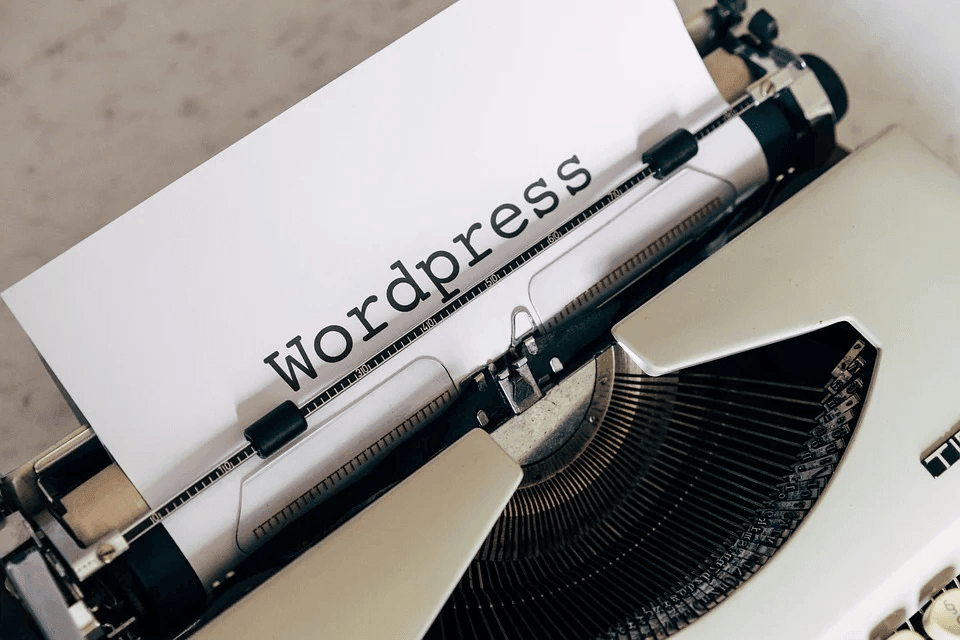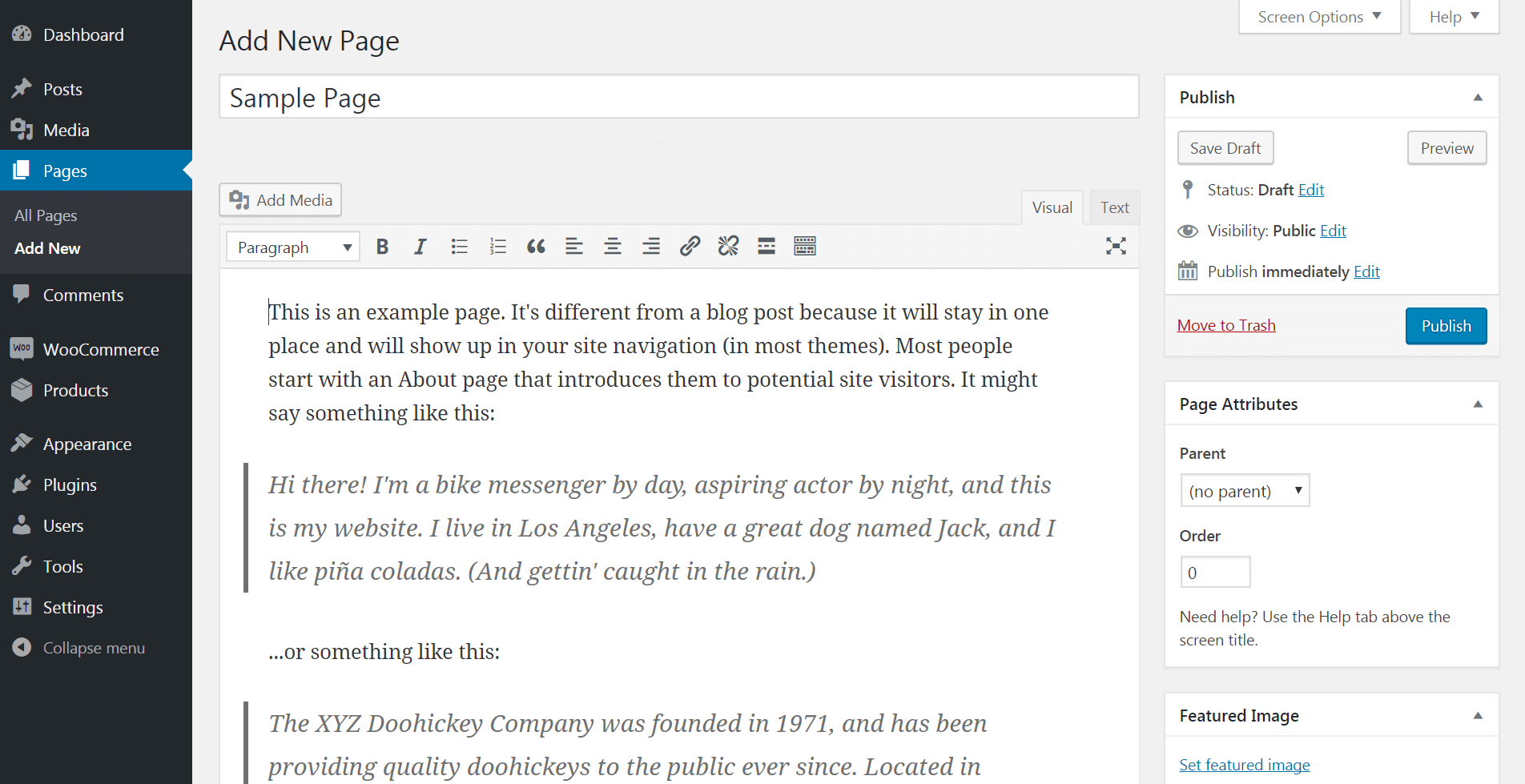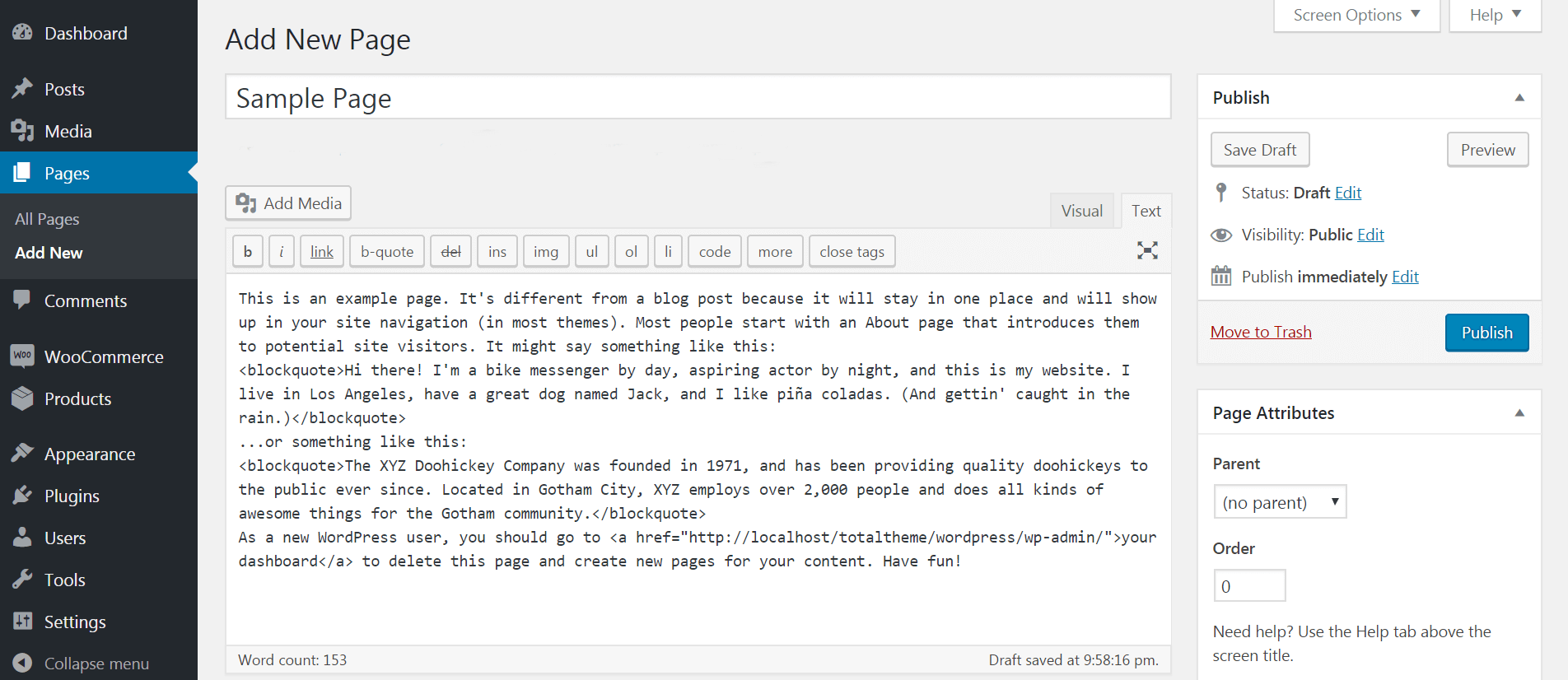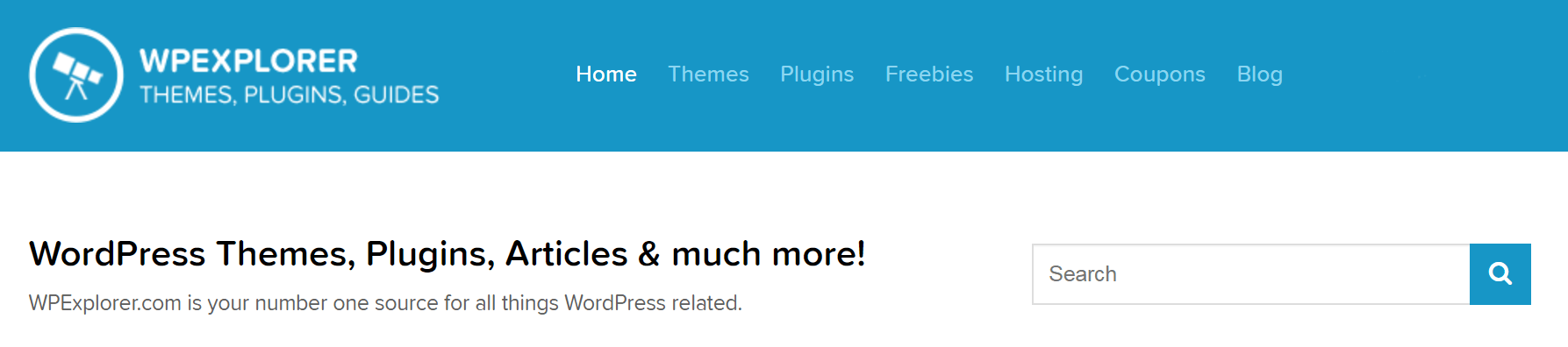Как только вы настроите свой новый веб-сайт WordPress, вы захотите начать добавлять контент. Это важный первый шаг, создаете ли вы одностраничный профиль или блог с несколькими авторами. Однако, если вы новичок в платформе, возможно, вы не знаете, с чего начать.
К счастью, WordPress упрощает создание и настройку исходного контента для вашего сайта с помощью страниц и сообщений. Первые представляют собой статические страницы, идеально подходящие для контактной информации и биографии авторов, а вторые – это датированные записи в блогах, которые можно систематизировать и архивировать.
В этой статье мы объясним основные различия между страницами и сообщениями и обсудим, когда и почему вы можете захотеть их использовать. Затем мы покажем вам, как создавать и систематизировать ваш контент. Начнем с определений!
Разница между сообщениями и страницами WordPress
Сообщения – это простой способ показать посетителям новый контент.
WordPress предлагает два основных решения для наполнения вашего сайта контентом: страницы и записи. Хотя оба позволяют добавлять текст и мультимедиа на ваш сайт, существуют некоторые ключевые различия в способах их представления и организации этого контента.
Страницы
Во-первых, давайте поговорим о страницах, которые представляют собой статические разделы вашего сайта. Обычно на них ссылаются из главного меню и содержат информацию, которая вряд ли будет часто меняться. Примеры этого типа контента включают домашнюю страницу или целевую страницу, страницу контактов и биографию автора.
У фрилансеров или компаний также могут быть страницы, на которых отображаются ваши услуги и отзывы. С другой стороны, фотограф или художник могут использовать одну или несколько страниц для демонстрации своих лучших работ. Каждый сайт будет отличаться от других, но в конечном итоге страницы идеально подходят для информации и средств массовой информации, которые должны быть относительно постоянными. Обычно вы хотите решить, какие ваши основные страницы будут на самом раннем этапе, еще до того, как ваш сайт вообще будет запущен.
Сообщения
С другой стороны, сообщения – это более динамичный формат, получивший свое название от их наиболее распространенного использования – сообщений в блогах. Они датированы и разбиты по категориям и обычно перечислены в хронологическом порядке на специальной странице архива. По этой причине сообщения – лучший формат для новой и своевременной информации.
Если вы ведете блог, это то, что вы будете использовать, чтобы предоставить своим читателям постоянный поток контента. Тем не менее, сообщения также могут быть идеальными для новостей, обновлений компании и всего остального, что вы хотите опубликовать, не меняя свои статические страницы. Это разумная идея заранее решить, хотите ли вы использовать сообщения, и если да, где вы хотите, чтобы они отображались – обычно либо на главной странице вашего сайта, либо на отдельной странице, указанной в вашем главном меню.
Теперь вы знаете, как отличить страницы от сообщений, давайте обсудим, как их создавать и организовывать. Начнем со страниц!
Как создать свою первую страницу WordPress
Чтобы создать новую страницу, перейдите на Страницы> Добавить новую на панели инструментов WordPress:
Вы можете ввести заголовок своей страницы в первое поле, а его содержание – в более крупный раздел под ним. Просто введите текст в поле, чтобы добавить текст, или выберите «Добавить мультимедиа», чтобы вставить изображение, видео или другой мультимедийный файл. Если вам нравится HTML, вы также можете использовать вкладку «Текст », чтобы переключиться в редактор на основе кода:
С правой стороны вы увидите еще несколько кнопок. Нажмите «Сохранить черновик», чтобы сохранить все изменения на вашей странице, не публикуя ее, или используйте «Предварительный просмотр», чтобы увидеть, как ваша страница будет выглядеть для посетителей, прежде чем она будет запущена. Пока вы создаете страницу, никто, кроме вас (или кого-либо еще, имеющего доступ к серверной части), не может ее увидеть. Чтобы сделать страницу видимой для пользователей, нажмите кнопку «Опубликовать». Не волнуйтесь: вы по-прежнему можете вносить изменения в свою страницу после ее публикации.
Наконец, поле Featured Image позволяет вам загрузить основное изображение для вашей страницы. Обычно он отображается вверху страницы или в заголовке, в зависимости от вашей темы.
Организация ваших страниц WordPress
Страницы обычно организованы в меню в верхней части вашего сайта.
Создание ваших страниц – это несложно, но их организация требует немного больше внимания. В конечном итоге вы хотите, чтобы посетители могли легко найти то, что они ищут.
Чтобы создать иерархию для своих страниц, проверьте мета-поле «Атрибуты страницы» в левой части экрана редактирования страницы. Здесь раскрывающийся список Родительский позволяет вам «вкладывать» страницы, чтобы организовать их в иерархию. Вы также можете использовать поле Порядок, чтобы определить, в каком порядке ваши страницы будут отображаться в вашем меню. Для получения дополнительной информации щелкните вкладку «Справка» в правом верхнем углу экрана редактирования.
Наконец, WordPress по умолчанию устанавливает домашнюю страницу вашего сайта как список последних сообщений. Однако вы можете направлять посетителей на статическую страницу, если вместо этого установите домашнюю страницу WordPress.
Как создать свой первый пост на WordPress
Теперь, когда мы рассмотрели страницы, пора поговорить о публикациях. Перейдите на вкладку «Записи» в серверной части вашего сайта и выберите «Добавить» :
Макет и параметры здесь аналогичны экрану редактирования страницы. Однако вместо экрана атрибутов страницы вы увидите мета-поле «Формат». Этот раздел может быть полезным способом установить различный внешний вид для различных типов сообщений, хотя для целей этого руководства мы рекомендуем придерживаться Стандартного .
Вы также заметите, что есть еще два новых мета-поля – Категории и Теги. Это важно для организации ваших сообщений.
Категоризация и тегирование ваших сообщений WordPress
Если вы планируете создавать много сообщений, вам нужно, чтобы читатели могли легко перемещаться между ними. К счастью, WordPress предлагает в помощь категории и теги. Проще говоря, категории – это высокоуровневые дескрипторы, которые вы можете использовать для организации своих сообщений – аналогично заголовкам глав в книге. С другой стороны, теги – это слова или фразы, которые прикрепляются к каждому сообщению и описывают его более подробно (точно так же, как указатель в конце книги).
Использование категорий и тегов для организации ваших публикаций снижает загроможденность вашего сайта, а также помогает поисковым системам понимать ваш контент и правильно его индексировать. Вот несколько ключевых советов по использованию этих инструментов:
- Используйте понятные, простые и понятные имена и фразы.
- Ограничьте количество категорий, сделайте их широкими и общими.
- Используйте теги, чтобы перечислить слова и фразы, которые описывают конкретную тему каждого сообщения в категории.
- Придерживайтесь одной категории для каждого сообщения и от 3 до 5 тегов.
Эффективное использование категорий и тегов может потребовать некоторой практики, но вскоре вы освоитесь с ними. Кроме того, в Интернете есть множество дополнительных материалов для чтения, если вы хотите более эффективно организовать свои сообщения.
Создание веб-сайта и наполнение его контентом может показаться пугающим, но с правильной платформой это не должно быть трудным. WordPress упрощает вашу работу, предоставляя два формата – записи и страницы – которые могут обрабатывать практически все, что вы захотите создать.
Легко добавить свои первые страницы и сообщения в WordPress, а затем заполнить их текстом, изображениями и другими материалами. Также крайне важно, чтобы ваш контент был организован и его было легко просматривать, назначая иерархии вашим страницам и создавая меню, а также классифицируя и тегируя ваши сообщения.
У вас есть вопросы о том, как создавать страницы и сообщения в WordPress? Спросите в разделе комментариев ниже!
Источник записи: https://www.wpexplorer.com